首先检查是否有屏幕保护膜或外壳干扰,取下后测试触控;若无效则重启设备排除临时故障;安卓用户可尝试触控校准;更新系统与应用程序;最后通过绘图或测试软件判断是否为硬件损伤,必要时送修。
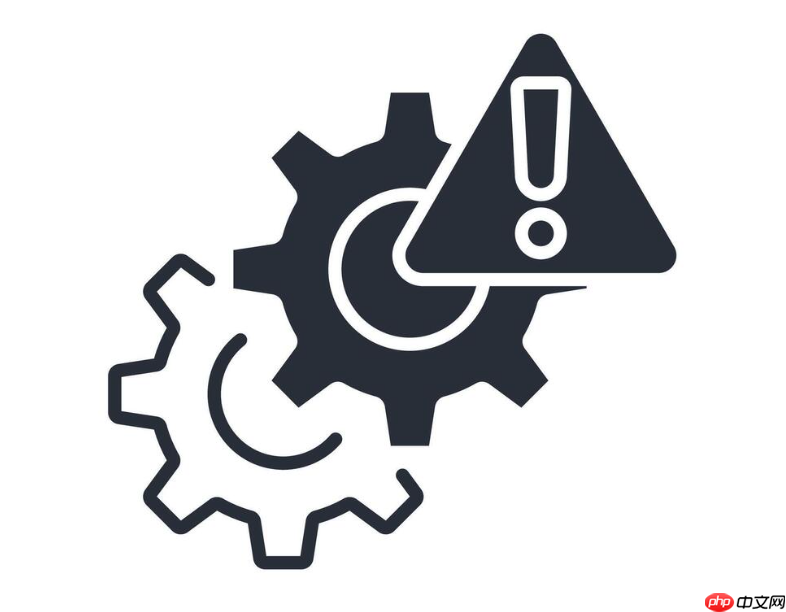
如果您在使用手机时发现屏幕边缘区域无法正常响应触摸操作,这可能会影响滑动、点击或输入等日常功能。以下是针对该问题的多种排查与解决方法:
部分劣质屏幕保护膜或过厚的手机外壳可能会对触控信号产生干扰,尤其是覆盖到边缘区域时,容易导致触控失灵。
1、取下手机壳,观察触控是否恢复正常。
2、移除当前使用的屏幕保护膜,特别是全屏覆盖类膜片。
3、更换为高质量、专为该机型设计的保护膜,并确保贴合无气泡。
系统临时性错误可能导致触控驱动异常,重启可刷新系统状态,恢复触控模块的正常运行。
1、长按电源键5秒以上,选择“重启”选项。
2、若设备无响应,尝试强制重启:不同品牌操作不同,例如iPhone为快速按下音量+、音量-后长按电源键;安卓机型多为长按电源键10秒以上。
3、等待设备完全重启后,测试屏幕边缘触控是否恢复。
部分安卓设备支持触控校准功能,可通过系统内置工具重新调整触控感应区域的准确性。
1、进入“设置”应用,搜索“指针位置”或“触摸校准”选项。
2、开启调试模式后,按照提示完成从一角到另一角的精确滑动操作。
3、保存校准结果并退出,随后测试边缘触控反应。
系统版本过旧或存在已知触控兼容性问题的应用程序可能导致局部触控失效。
1、打开“设置”中的“系统更新”页面,检查是否有可用更新。
2、下载并安装最新固件版本,注意保持电量充足。
3、卸载最近安装的第三方应用,特别是涉及悬浮窗、手势控制或屏幕滤镜类软件。
物理撞击或进水可能导致屏幕边缘传感器受损,造成永久性触控失效。
1、在屏幕上绘制简单图形(如圆形),观察边缘是否出现断线或跳点。
2、使用触控测试应用(如Touchscreen Test)全面检测触控响应区域。
3、若确认边缘无响应且无法通过软件修复,建议送至官方售后服务中心进行专业检测。
以上就是手机屏幕边缘触控不灵怎么办?手机触控失效的原因与解决技巧的详细内容,更多请关注php中文网其它相关文章!

每个人都需要一台速度更快、更稳定的 PC。随着时间的推移,垃圾文件、旧注册表数据和不必要的后台进程会占用资源并降低性能。幸运的是,许多工具可以让 Windows 保持平稳运行。

Copyright 2014-2025 https://www.php.cn/ All Rights Reserved | php.cn | 湘ICP备2023035733号